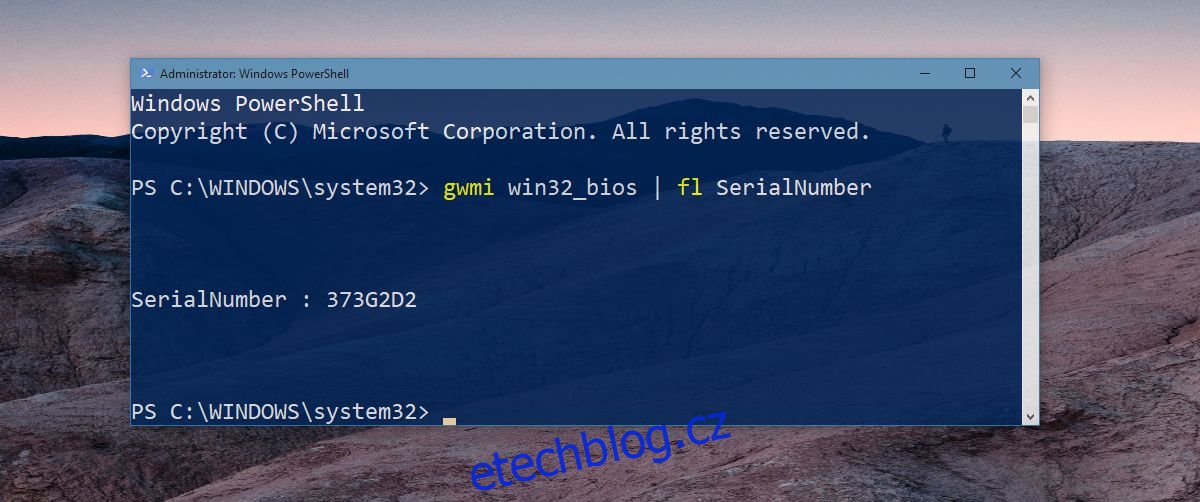Všechny notebooky, bez ohledu na výrobce, mají sériová čísla. Tato sériová čísla jsou jedinečná pro každý notebook a liší se od sériového čísla notebooku. Sériové číslo notebooku se používá k identifikaci vašeho konkrétního notebooku. Sériové číslo lze použít, když potřebujete vzít notebook do servisu, nebo může být užitečné, pokud potřebujete stáhnout ovladače. Normálně je sériové číslo notebooku uvedeno na spodní straně notebooku a v některých případech, např. HP, budete možná muset vyjmout baterii, abyste si jej mohli přečíst. Téměř vždy je to nálepka a jen zřídka je vytištěna na skutečném obalu notebooku. To znamená, že nálepky časem vyblednou. Pokud potřebujete najít sériové číslo svého notebooku, potřebujete spolehlivější způsob, jak jej najít. Místo toho můžete použít PowerShell.
Najděte sériové číslo notebooku
Otevřete PowerShell a spusťte následující příkaz;
gwmi win32_bios | fl SerialNumber
Výstupem tohoto příkazu bude sériové číslo vašeho notebooku. Může to být jednoduché číslo nebo to může být kombinace čísel a písmen. Neexistuje žádná pevná délka, jak dlouhé nebo jak malé bude sériové číslo. Záleží na tom, jak je přidělí výrobce vašeho notebooku.

Pokud je nálepka stále neporušená, můžete se samozřejmě stále podívat na spodní část notebooku. Metoda PowerShell je nejlepší, pokud je nálepka se sériovým číslem uvnitř slotu pro baterii nebo pokud nálepka časem vybledla, nebo pokud nechcete svůj notebook převrátit.

Sériové číslo vašeho notebooku může mít jiný název, pokud jej vyhledáte na štítku na spodní straně systému. Na obrázku výše je spodní část notebooku Dell Inspiron. Sériové číslo se označuje jako servisní štítek.
Výše uvedený příkaz byl testován na notebooku Dell i notebooku HP a vrátil správné sériové číslo pro oba. Velmi pravděpodobně to bude fungovat i u jiných výrobců, protože se jedná o informace, které se přidávají do BIOSu systému.
Použití sériového čísla notebooku
I když všechny notebooky mají jedinečné sériové číslo, ne všechny se používají stejným způsobem. Někteří výrobci mohou přidělit pouze sériové číslo, aby měli přehled o systémech, které prodali. Jiní by to mohli významně využít, jako Dell a HP. Za zmínku také stojí, že sériové číslo není jediné identifikační číslo přidané k notebooku. Výrobci mohou použít i jiná, doplňková čísla, např. kód expresní služby na předchozím obrázku. Tyto kódy nelze zjistit prostřednictvím prostředí PowerShell. Pokud jsou důležité, vyfoťte je při prvním nákupu nového notebooku a uchovejte tento obrázek někde v bezpečí a snadno dostupném.